RESUMO
Neste manual você irá aprender a como configurar o NetFactor para que seja possível realizar consultas e o registro das notas pelo QCertifica.
APRESENTAÇÃO
Com a integração com a QCertifica, o NetFactor pode ser utilizado para consulta e registro das notas fiscais enviadas por seus cedentes, você saberá se a nota existe de fato, se a mesma já foi operada em outra empresa e se suas informações são verídicas.
Para ter acesso a rotina e poder fazer configurá-la, você deve ter o módulo Nota Registrada contratado no NetFactor. Caso não tenha entre em contato conosco através do e-mail [email protected].
A parametrização para você poder utilizar a rotina é realizada no Config em ’Cadastro – Empresas’, você vai selecionar a empresa desejada e clicar em consultar no rodapé.
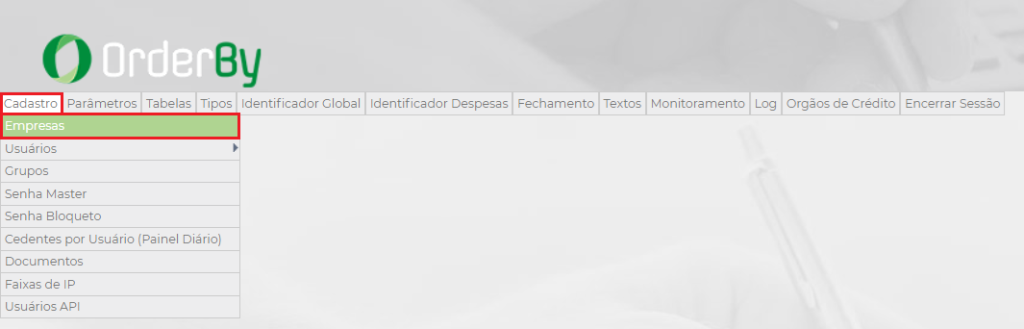
Na tela que será aberta a parametrização deve ser realizada no quadro ‘Registro do Nota – QCertifica’. Para que esteja válida a parametrização e você pesquise por este fornecedor você precisa marcar a opção ‘Utilizar registro de nota QCertifica’.

Após o preenchimento das informações acima, o sistema já estará pronto para realizar consultas e o registro das notas pelo QCertifica.
Antes de você efetivar a operação é possível realizar uma pré consulta, ou seja, uma consulta antes de aquisição para verificar qual é o status da nota.
Esta pré consulta é realizada no Raio X da operação, você acessa o Raio X pelo Monitor Resumido clicando no ícone do lado direito da operação.

Ao entrar no Raio X na parte superior do mesmo são listados todos os sacados da operação, é possível fazer a consulta apenas de um sacado ou de toda a operação selecionando o que deseja no canto esquerdo e clicando em ‘Consulta Nota Reg QCertifica’.
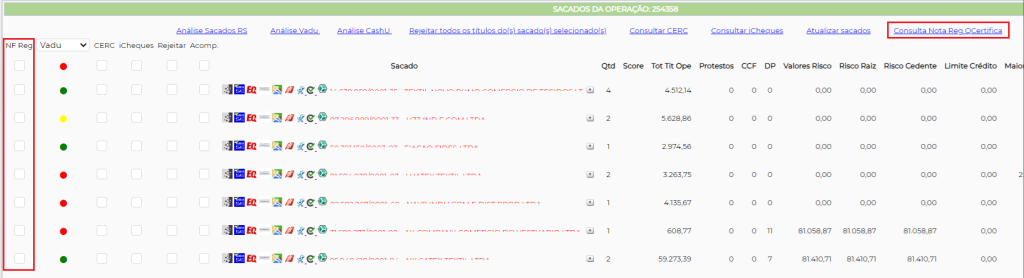
Após você clicar em ‘Consulta’, você poderá verificar o retorno da consulta de cada nota.
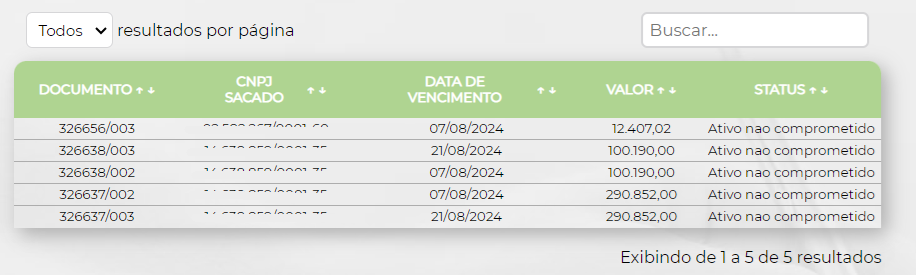
Após a operação estar efetivada você consegue realizar a pré consulta, registrar a nota e realizar a consulta pós registro no Painel de Nota Registrada acessando o menu ‘Painéis – Painel de Nota Registrada’.
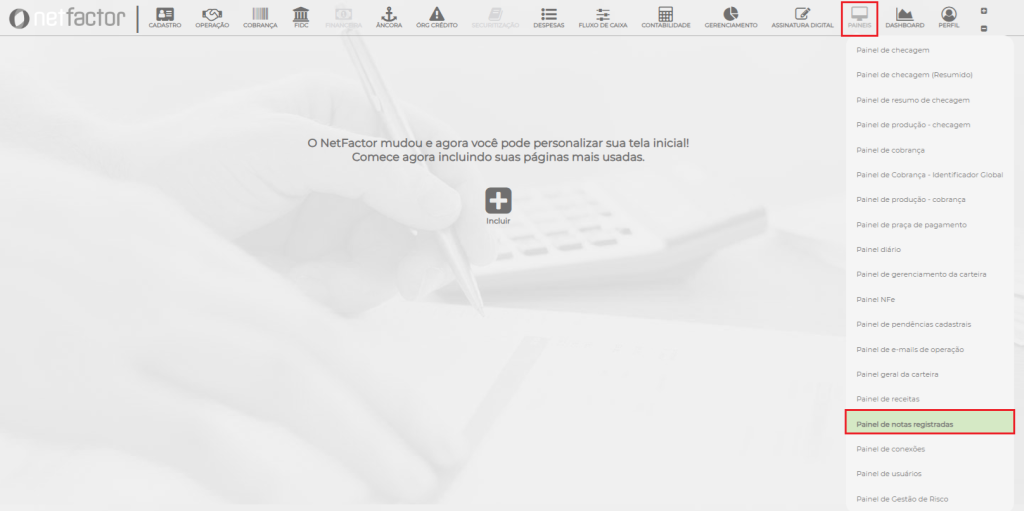
Ao entrar no menu você terá a opção de realizar a pesquisa dos títulos da maneira que desejar. Após preencher os campos você irá clicar em ‘Pesquisar QCertifica’.
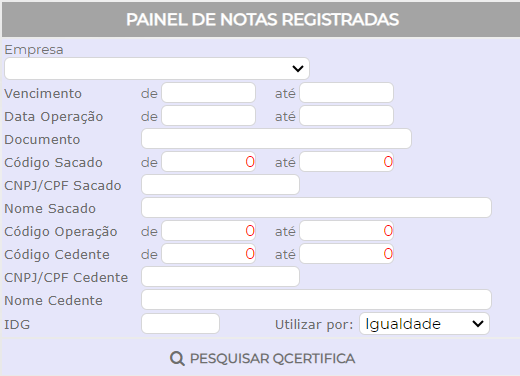
Ao entrar no Painel você poderá consultar os títulos antes de realizar o registro, para isso basta selecionar os títulos desejados e clicar em ‘Consultar Selecionados’. A informação será aberta em uma nova tela com o retorno da pesquisa.

Será aberta a tela com o retorno da consulta no mesmo modelo que é apresentado no Raio X.
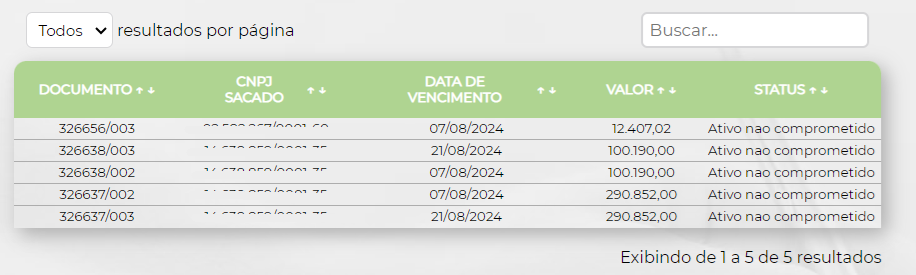
Para registrar a nota, você irá selecionar os títulos desejados e depois clicar em ‘Registrar selecionados’. Após o registro o status do campo ‘Registrado’ é alterado.

Manual Nº 35.04.01


